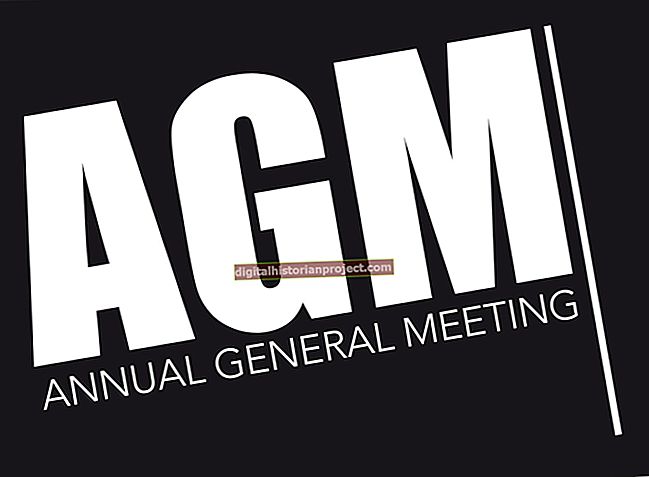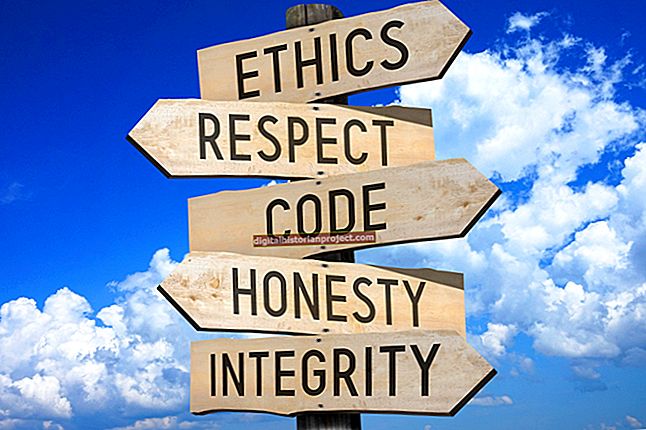Tường lửa Mac OS X tích hợp sẵn cung cấp khả năng chặn các kết nối đến, nhưng nó không cung cấp một cách minh bạch để chặn các kết nối đi. Tuy nhiên, bạn có thể sử dụng Terminal để đặt máy Mac chặn kết nối cho các chương trình được chỉ định. Tệp "máy chủ" chứa cài đặt tường lửa cho máy Mac của bạn. Sử dụng Terminal, bạn có thể truy cập tệp và thực hiện các thay đổi đối với cài đặt tường lửa của mình để chặn quyền truy cập vào các trang web cụ thể và ngăn thông tin rời khỏi mạng của bạn.
1
Nhấp vào menu "Go", chọn "Utilities", rồi nhấp đúp vào "Terminal" để khởi chạy tiện ích.
2
Nhập "sudo cp / private / etc / hosts ~ / Documents / hosts-backup" (bỏ qua các dấu ngoặc kép ở đây và xuyên suốt) để tạo bản sao lưu của tệp "hosts" trước khi chỉnh sửa. Bạn có thể mở tệp này sau nếu bạn thấy những thay đổi bạn đã thực hiện đối với hệ thống của mình dẫn đến các hành vi không mong muốn.
3
Nhập "sudo nano / private / etc / hosts" trong cửa sổ Terminal, sau đó nhấn phím "Enter". "Sudo" cho biết rằng bạn muốn có quyền truy cập của quản trị viên, "nano" thông báo cho Terminal chương trình sử dụng - trong trường hợp này là trình soạn thảo văn bản Nano - và tên đường dẫn cho biết vị trí của tệp "hosts".
4
Nhập mật khẩu tài khoản quản trị viên của bạn, rồi nhấn phím "Enter". Bạn phải thiết lập mật khẩu cho tài khoản của mình để thực hiện các thay đổi trong Terminal. Nếu tài khoản của bạn không có mật khẩu, hãy chọn "Tùy chọn Hệ thống" trong Thanh công cụ, nhấp vào "Người dùng & Nhóm", chọn tài khoản quản trị viên của bạn, nhấp vào nút "Thay đổi Mật khẩu ...", rồi nhập mật khẩu mới.
5
Nhấn phím mũi tên xuống để định vị con trỏ bên dưới bộ quy tắc mặc định. Không chỉnh sửa bất kỳ quy tắc hiện có nào vì chúng đặt cài đặt tường lửa hiện tại của bạn và cho phép máy tính của bạn hoạt động bình thường.
6
Nhập địa chỉ IP miền của trang web bạn muốn chặn giao tiếp vào một dòng trống, sau đó là khoảng trắng và tên miền. Sử dụng định dạng "0.0.0.0 domainname.com" và đặt mỗi mục nhập trên một dòng riêng biệt.
7
Đóng cửa sổ, nhập lại ứng dụng Terminal, sau đó nhập "dscacheutil -flushcache" để đặt lại bộ đệm và áp dụng các quy tắc mới.